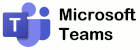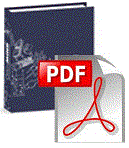Organizacja pracy w Teams, zespoły
Podstawy nawigacji w programie Microsoft Teams. Tworzenie nowego zespołu, dodawanie członków zespołu. Konfiguracja kanałów oraz kart na kanałach. Karta Wpisy - użycie konwersacji (tekst, załączniki, wzmianki). Przypinanie i zapisywanie konwersacji, aplikacje jako załączniki, ogłoszenia. Karta Wiki - budowa stron internetowych wewnątrz kanału zespołu. Pokazywanie zawartości pliku Excel, Word, PowerPoint, PDF za pomocą karty aplikacji. Dzielenie informacji w czasie rzeczywistym za pomocą aplikacji Whiteboard. Dołączanie nowych członków zespołu za pomocą kodu zespołu. Użycie adresu email kanału do publikowania informacji na kanale za pomocą konwersacji. Organizacja treści w programie Teams za pomocą filtrowania, przypinania oraz zapisywania elementów.
Zarządzanie plikami w Teams
Karta Pliki - umieszczanie plików na karcie pliki, metody otwierania plików (w oknie Teams, w oknie przeglądarki, w oknie aplikacji). Tworzenie nowych plików oraz podfolderów bezpośrednio na karcie Pliki. Praca na plikach w trybie wielodostępnym, blokada pracy wielodostępnej za pomocą ewidencjonowania. Możliwość zmiany praw dostępu do pliku (edycja oraz czytanie). Historia wersji - sprawdzanie kto, kiedy dokonał zmian w pliku. Przywracanie wersji - powrót do wcześniejszej wersji pliku. Definiowanie własnych kolumn na liście plików. Wpisywanie danych do kolumn niestandardowych w oknie programie SharePoint. Filtrowanie oraz grupowanie według informacji zawartych w kolumnach niestandardowych.
Planowanie i prowadzenie spotkań
Ustawianie opcji kamery i mikrofonu - eliminowanie szumów, opcje tła. Uruchamianie spotkań "ad-hoc" w kanale, dzwonienie do konkretnych osób (rozmowa). Planowanie spotkań za pomocą kalendarza - nazwa, czas, uczestnicy, goście. Przekazywanie uczestnikom informacji o planowanym spotkaniu. Spotkania powtarzalne (wielodniowe), planowanie za pomocą asystenta planowania. Szczegółowe opcje spotkania (prawa uczestników, poczekalnia). Czat, pliki, notatki oraz tablica spotkania. Organizacja pracy na spotkaniu - pełen ekran, tryb Razem, wyróżnianie, podniesienie ręki. Uzyskiwanie listy uczestników spotkania. Dzielenie ekranu i pulpitu. Podział uczestników na osobne pokoje (praca w podgrupach), zarządzanie pokojami. Nagrywanie spotkania, odtwarzanie nagrań. Ustawianie własnego statusu.
Aplikacje
Użycie aplikacji na kanałach (karta), w pasku nawigacyjnym oraz w konwersacjach. Tworzenie prostych ankiet w konwersacji oraz w ramach spotkań za pomocą aplikacji Forms. Ankiety anonimowe, prezentacja podsumowań ankiety. Otwieranie i zamykanie ankiety w trakcie spotkania, eksportowanie wyników ankiety do Excela. Budowa złożonych ankiet za pomocą programu Forms. Różne typy w ankiecie programu Forms - wybór, teksty, skala Likerta, rozgałęzienia ankiety. Udostępnianie ankiety programu Forms do użycia w Teams, podsumowanie wyników ankiety. Budowa listy zadań do wykonania za pomocą aplikacji Tasks. Zlecenia zadań innym osobom za pomocą aplikacji Tasks. Tryby wyświetlania zadań do wykonania (lista, kalendarz, wykres). Użycie aplikacji Zatwierdzenia do wysyłania zgłoszeń akceptacji. Użycie aplikacji Lists do tworzenia dzielonych list na kanale, definiowanie kolumn listy, określanie typów danych w kolumnach, formatowanie warunkowe. Sprawdzanie poprawności przy wprowadzaniu danych do listy, definiowanie praw dostępu do listy, eksport listy do programu Excel.
Automatyzacja
Tworzenie i edycja przepływów za pomocą Aplikacji Power Automate, dodawanie karty Power Automate do kanału. Użycie aplikacji Power Automate do automatyzacji zadań związanych z listą - publikowanie wiadomości na kanale po dodaniu elementu do listy. Struktura przepływu ? wyzwalacze, kroki przepływu (kroki SharePoint, Outlook, Teams), warunki w przepływie (krok Kontrola). Przepływ Power Automate automatycznie kopiujący załączniki z określonych wiadomości otrzymanych na skrzynkę pocztową programu Outlook do karty Pliki na kanale programu Teams. Przepływ Power Automate odpowiadający na wiadomość na kanale oraz wstawiający nowy wiersz do tabeli w pliku Microsoft Excel z danymi pobranymi z wiadomości.